|
绘制等轴测圆
如果在等轴测平面上作图模拟三维空间,可以使用椭圆表示从倾斜角度观察的等轴测圆。
-
依次单击“工具”菜单
 “草图设置”。 “草图设置”。
-
在“草图设置”对话框的“捕捉和栅格”选项卡的“捕捉类型和样式”下,单击“等轴测捕捉”。单击“确定”。
-
依次单击“常用”选项卡
 “绘图”面板 “绘图”面板  “椭圆”下拉菜单 “椭圆”下拉菜单  “轴,端点”。 “轴,端点”。  查找 查找
-
输入 i(等轴测圆)。
-
指定圆的圆心。
-
指定圆的半径或直径。
使用端点和距离绘制真正的椭圆
-
依次单击“常用”选项卡
 “绘图”面板 “绘图”面板  “椭圆”下拉菜单 “椭圆”下拉菜单  “轴,端点”。 “轴,端点”。  查找 查找
-
指定第一条轴的第一个端点 (1)。
-
指定第一条轴的第二个端点 (2)。
-
从中点拖离定点设备,然后单击以指定第二条轴二分之一长度的距离 (3)。
-
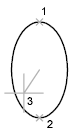
使用起点和端点角度绘制椭圆弧
-
依次单击“常用”选项卡
 “绘图”面板 “绘图”面板  “椭圆”下拉菜单 “椭圆”下拉菜单  “椭圆弧”。 “椭圆弧”。  查找 查找
-
指定第一条轴的端点(1 和 2)。
-
指定距离以定义第二条轴的半长 (3)。
-
指定起点角度 (4)。
-
指定端点角度 (5)。
椭圆弧从起点到端点按逆时针方向绘制。
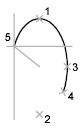
|

